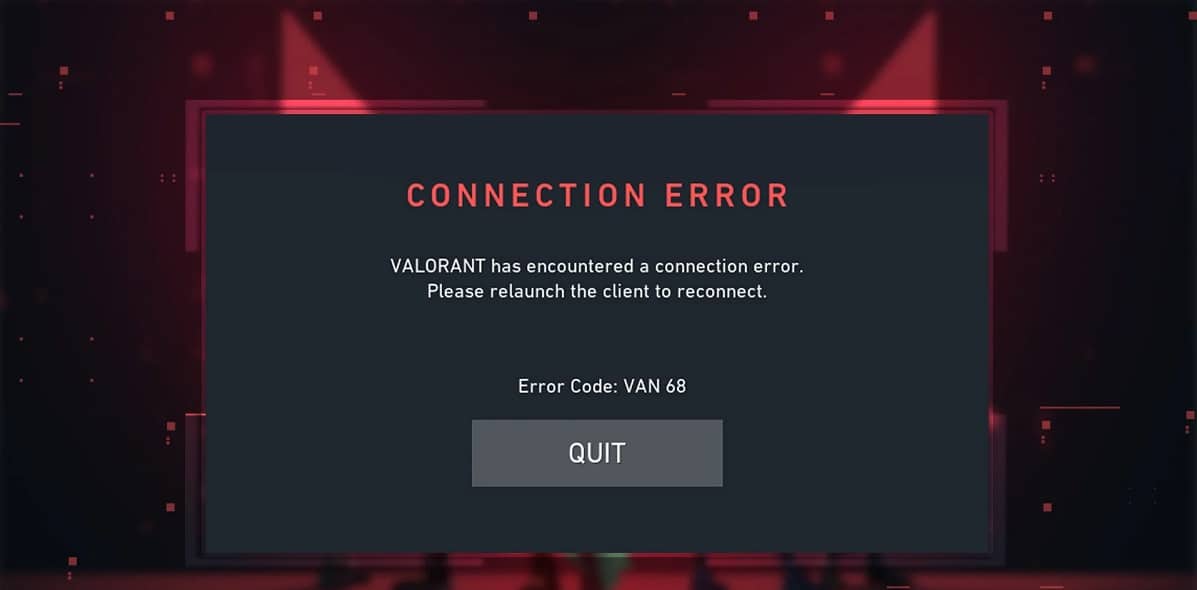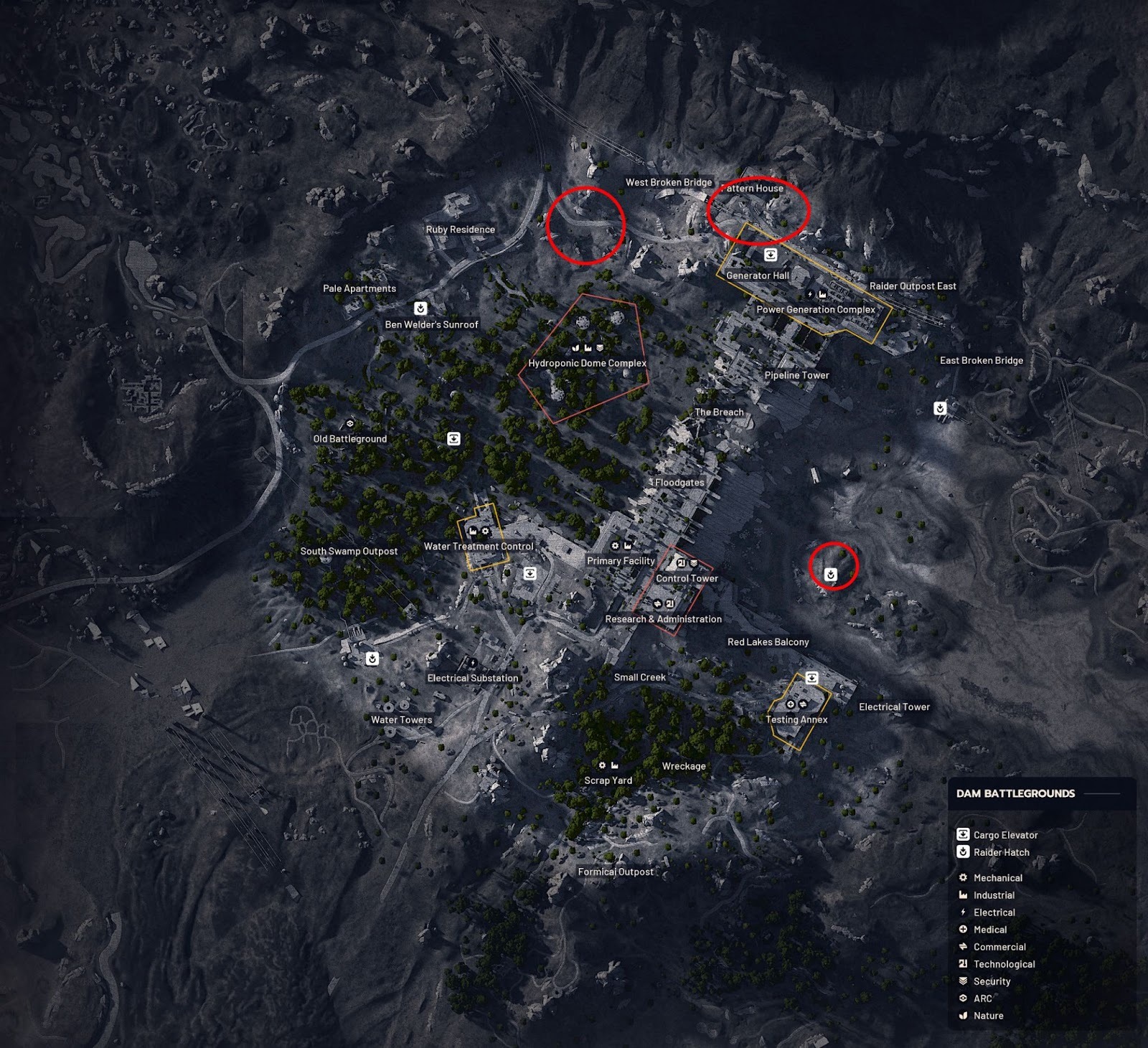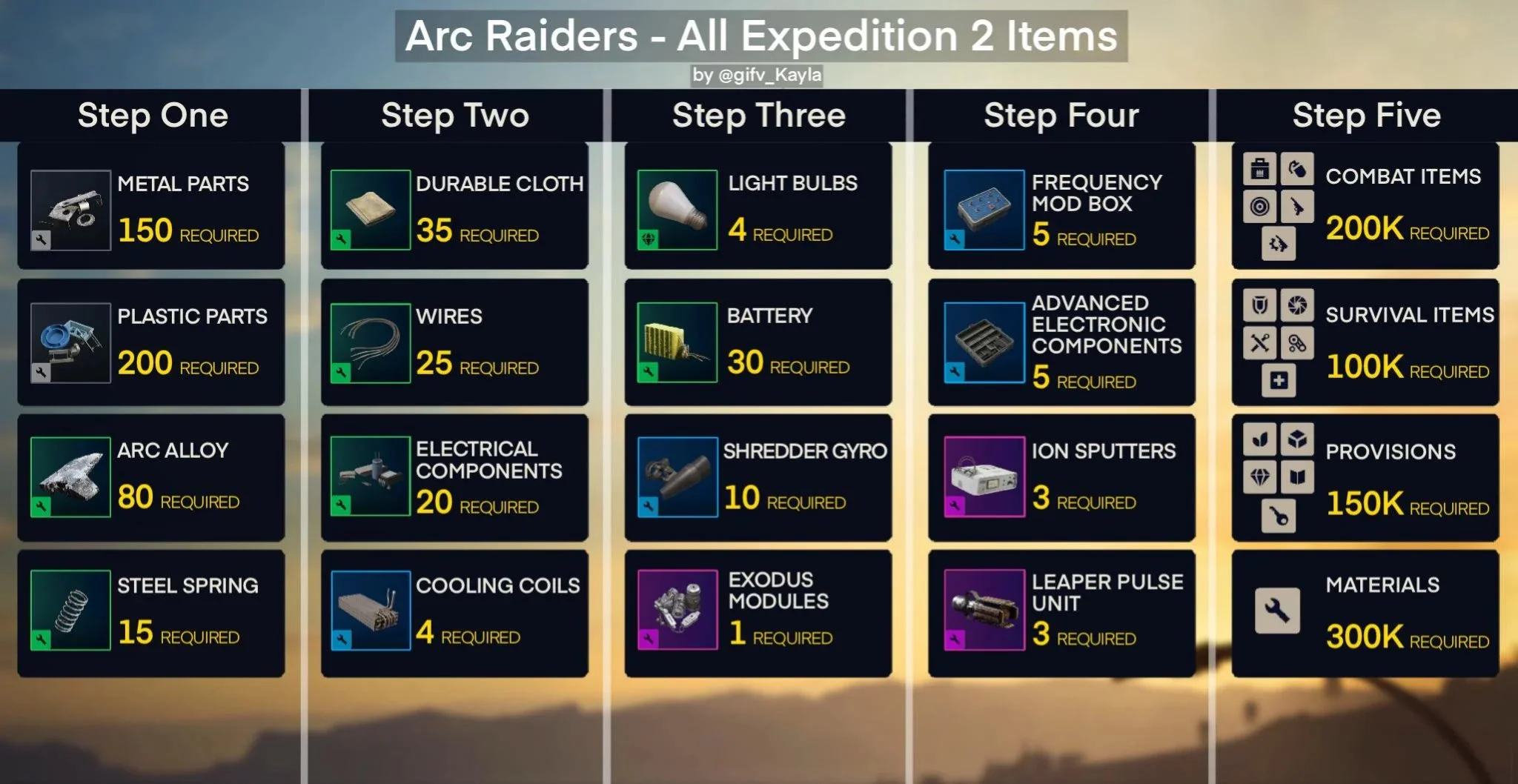Der VAN 68-Fehler in Valorant ist vielleicht das ärgerlichste Verbindungsproblem, mit dem Spieler konfrontiert sind. Der Fehler hält Sie davon ab, Spiele zu spielen oder überhaupt in das Spiel einzusteigen, und zeigt die folgende Meldung an: „Bei VALORANT ist ein Verbindungsfehler aufgetreten. Bitte starten Sie den Client neu, um die Verbindung wiederherzustellen.“ Wenn Sie die Ursache dieses Fehlers kennen und wissen, wie Sie ihn beheben können, sind Sie im Handumdrehen wieder im Spiel.
VAN 68 ist ein Netzwerkverbindungsproblem, das auftritt, wenn Ihr Computer nicht effektiv mit den Valorant-Servern von Riot kommuniziert. Es handelt sich um einen der Fehler im Anti-Cheat-System Vanguard von Riot und stellt normalerweise eine Unterbrechung der Verbindung zwischen Ihrem Gerät und den Spielservern dar. Das Problem kann entweder durch Clientprobleme oder Serverprobleme verursacht werden.
Glücklicherweise lässt sich der VAN 68-Fehler in Valorant in den meisten Fällen leicht beheben, indem man ein paar einfache Schritte befolgt. Wenn Sie selbst mit dem berüchtigten VAN 68 Valorant-Fehler konfrontiert sind, lesen Sie weiter, um herauszufinden, wie Sie ihn beheben können.
Wie behebe ich den Valorant VAN 68-Fehler?
Hier sind einige Lösungen, mit denen Sie versuchen können, Ihren VAN68 Valorant-Fehler zu beheben:
- Überprüfen Sie den Status des Riot Games-Servers
- Bevor Sie mit der Fehlerbehebung Ihres Systems beginnen, prüfen Sie, ob die Server von Riot aktiv sind. Gehen Sie zur offiziellen Statusseite des Riot Games-Dienstes unter status.riotgames.com oder vorbeischauen Riots Twitter-Feed für Ankündigungen zu geplanten Wartungsarbeiten oder aktuellen Ausfällen. Wenn die Server offline sind, müssen Sie warten, bis Riot die Situation unter Kontrolle hat.
- Starten Sie Ihren PC und Ihre Netzwerkausrüstung neu
- Führen Sie zunächst einen vollständigen Systemneustart durch. Schließen Sie Valorant und den Riot-Client vollständig und starten Sie dann Ihren Computer neu. Dadurch werden die Netzwerkverbindungen Ihres Computers zurückgesetzt und vorübergehende Probleme behoben.
- Schalten Sie als Nächstes Ihren Router und Ihr Modem aus und wieder ein. Trennen Sie beide Geräte von der Steckdose, warten Sie 30 Sekunden bis eine Minute und schließen Sie dann zuerst das Modem wieder an. Warten Sie 1–2 Minuten, bis das Modem vollständig hochgefahren ist, und schließen Sie dann den Router an. Dieser Vorgang löscht den Speicher des Routers und stellt eine neue Verbindung zu Ihrem ISP wieder her.
- Deaktivieren Sie die VPN- und Proxy-Einstellungen
- VPN deaktivieren: Wenn Sie einen VPN-Dienst ausführen, schalten Sie ihn vollständig aus, bevor Sie Valorant starten.
- Proxy-Einstellungen deaktivieren: Gehen Sie zu den Windows-Einstellungen, dann zu Netzwerk und Internet > Proxy und schalten Sie sowohl „Einstellungen automatisch erkennen“ als auch „Proxyserver verwenden“ aus. Klicken Sie auf Speichern.
- Leeren Sie den DNS-Cache
- Drücken Sie die Windows-Taste und geben Sie „cmd“ in das Suchfeld ein. Klicken Sie mit der rechten Maustaste auf die Eingabeaufforderung und klicken Sie auf „Als Administrator ausführen“. Klicken Sie auf „Ja“.
- Geben Sie an der Eingabeaufforderung ipconfig /flushdns ein und drücken Sie die Eingabetaste. Sie sollten die Meldung „DNS-Resolver-Cache erfolgreich geleert“ erhalten.
- Starten Sie Ihren Computer neu und versuchen Sie erneut, Valorant zu starten.
- Winsock Reset (Netzwerk-Socket zurücksetzen)
- Öffnen Sie die Eingabeaufforderung als Administrator (dieselben Schritte wie oben).
- Führen Sie netsh winsock reset aus und drücken Sie dann die Eingabetaste. Der Befehl setzt die Netzwerk-Socket-Einstellungen auf die Standardeinstellungen zurück.
- Warten Sie auf die Erfolgsmeldung und starten Sie dann Ihren Computer neu. Dies ist der wichtigste Schritt, damit Änderungen eintreten können.
- Änderung der DNS-Servereinstellungen
- Öffnen Sie die Eingabeaufforderung und testen Sie, welcher DNS-Server die stabilste Verbindung bereitstellt, indem Sie ping 1.1.1.1 eingeben und die Antwortzeit beobachten. Geben Sie dann ping 8.8.8.8 ein und vergleichen Sie.
- Gehen Sie zu Einstellungen > Netzwerk und Internet > Ethernet (oder WLAN). Klicken Sie auf „DNS-Serverzuweisung bearbeiten“ und wählen Sie „Manuell“.
- Aktivieren Sie IPv4 und geben Sie dann im Abschnitt „Bevorzugter DNS“ den DNS-Server mit dem niedrigsten Ping ein. Beliebte Optionen sind Cloudflare DNS (1.1.1.1 oder 1.0.0.1) und Google DNS (8.8.8.8 oder 8.8.4.4). Alternativ können Sie 100.1.1.1 anstelle von 1.1.1.1 oder 8.8.4.4 anstelle von 8.8.8.8 verwenden.
- Speichern und starten Sie Valorant, um die Verbindung zu überprüfen.
- Valorant durch die Windows-Firewall zulassen
- Drücken Sie die Windows-Taste, geben Sie „Windows Defender Firewall“ in die Suchleiste ein und klicken Sie dann darauf.
- Wählen Sie „Eine App durch die Firewall zulassen“ und klicken Sie dann auf „Einstellungen ändern“.
- Entfernen Sie alle vorhandenen Valorant- und Riot-Client-Einträge, um neu zu beginnen. Klicken Sie dann auf „Andere App zulassen“ und navigieren Sie zu Ihrem Valorant-Installationsverzeichnis.
- Navigieren Sie zu: C:Riot GamesVALORANTliveShooterGameBinariesWin64
- Wählen Sie „VALORANT-Win64-Shipping.exe“ und wählen Sie „Hinzufügen“.
- Stellen Sie sicher, dass alle Kästchen (sowohl private als auch öffentliche Netzwerke) für Valorant angekreuzt sind.
- Machen Sie dasselbe für Riot Vanguard. Wählen Sie erneut „Andere App zulassen“ und gehen Sie zu: C:ProgrammeRiot Vanguardvgc.exe
- Fügen Sie es hinzu und stellen Sie sicher, dass alle Kästchen angekreuzt sind. Wählen Sie zum Speichern „OK“.
- Fügen Sie außerdem den Riot-Client hinzu, indem Sie zu seinem Speicherort gehen und dasselbe tun.
- Starten Sie Ihren Computer neu, damit Änderungen in der Firewall wirksam werden.
- Schalten Sie IPv6 aus
- Drücken Sie die Windows-Taste + X und wählen Sie „Netzwerkverbindungen“ oder navigieren Sie zu Einstellungen > Netzwerk und Internet > Erweiterte Netzwerkeinstellungen > Adapteroptionen ändern.
- Klicken Sie mit der rechten Maustaste auf Ihre aktuelle Netzwerkverbindung (Ethernet oder WLAN) und wählen Sie „Eigenschaften“.
- Deaktivieren Sie das Kontrollkästchen neben „Internet Protocol Version 6 (TCP/IPv6)“.
- Klicken Sie auf „OK“, um die Änderungen zu übernehmen und Ihren Computer neu zu starten.
- Installieren Sie Riot Vanguard neu
- Drücken Sie die Windows-Taste, geben Sie „Programme hinzufügen oder entfernen“ ein und drücken Sie die Eingabetaste.
- Scrollen Sie nach unten und suchen Sie „Riot Vanguard“ in der Liste. Klicken Sie darauf und wählen Sie „Deinstallieren“.
- Befolgen Sie die Anweisungen, um der Deinstallation zuzustimmen. Möglicherweise müssen Sie erneut auf „Deinstallieren“ klicken und der Anwendung die Erlaubnis erteilen, Änderungen an Ihrem Gerät vorzunehmen.
- Starten Sie Ihren Computer neu.
- Öffnen Sie den Riot-Client, der Sie automatisch auffordert, Riot Vanguard neu zu installieren. Befolgen Sie die Installationsanweisungen.
- Nachdem die Installation abgeschlossen ist, starten Sie Ihren Computer noch einmal neu, damit Vanguard ordnungsgemäß ausgeführt werden kann.
- Überprüfen Sie die Spieledateien
- Öffne den Riot-Client und klicke oben rechts auf dein Profilbild.
- Wählen Sie „Einstellungen“ aus dem Dropdown-Menü.
- Suchen Sie Valorant in der Liste der Spiele und klicken Sie daneben auf die Schaltfläche „Reparieren“.
- Der Client scannt Ihre Spieldateien und lädt fehlende oder beschädigte Dateien automatisch herunter. Der Vorgang kann einige Minuten dauern.
- Starten Sie anschließend den Riot-Client neu und versuchen Sie, Valorant zu starten.
Wenn Sie alle oben genannten Schritte korrekt ausführen, sollte der Valorant VAN 68-Fehler wahrscheinlich behoben sein.